StreamEast 無法在 Xbox 上運行?通過 4 個步驟修復它
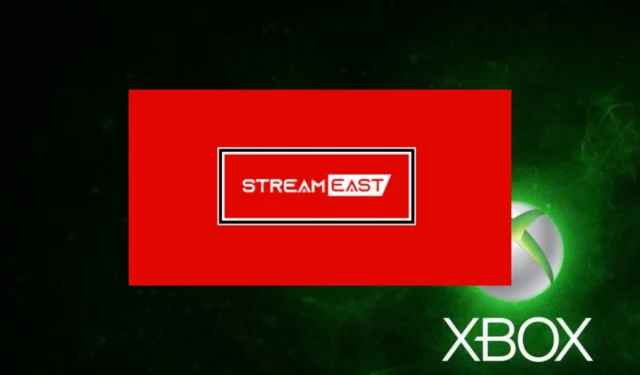
StreamEast 是一個流行的在線直播體育流媒體平台,免費提供各種 NFL 遊戲。但是,我們的一些讀者已收到關於 StreamEast 無法在Xbox 應用程序上運行的投訴。在本文中,我們將討論原因以及錯誤仍然存在時應採取的措施。
為什麼 StreamEast 不能在 Xbox 上運行?
StreamEast 無法在您的 Xbox 上運行可能有多種原因。以下是 StreamEast 無法在 Xbox 上運行問題的一些常見原因;
- 服務器問題– StreamEast 可能無法在您的 Xbox 上運行的主要原因之一是服務器問題或StreamEast 網站上的維護。如果 StreamEast 是這種情況,您可能需要等到問題得到解決。
- 連接問題– 此錯誤的另一個可能原因是連接問題,例如互聯網連接弱或不穩定。如果您所在的國家/地區不支持 StreamEast,您可能還需要使用最快的 VPN 之一。
- 應用程序或系統已過時 –如果您的 Xbox 系統或 StreamEast 應用程序已過時,您可能還會遇到 StreamEast 無法在 Xbox 上運行的情況。確保您的 Xbox 系統和 StreamEast 應用程序都已更新以避免兼容性問題。
- 緩存和 Cookie – 瀏覽器緩存和 Cookie 有時會導致網站出現問題。清除瀏覽器的緩存和 cookie 應該有助於解決問題。
- 帳戶相關問題– 如果您的 StreamEast 帳戶有問題,例如登錄憑據不正確,您可能無法在 Xbox 上訪問 StreamEast。
由於您現在知道 StreamEast 無法在 Xbox 上運行的一些潛在原因,讓我們繼續討論如何解決此問題。
如果 StreamEast 無法在 Xbox 上運行,我該怎麼辦?
如果 StreamEast 無法在 Xbox 上運行,則可以應用一些技巧。但是,您應該考慮執行以下初步檢查;
- 重新啟動 Xbox。
- 檢查您的互聯網連接。
- 聯繫 StreamEast 支持。
- 檢查 Reddit 等流行的聊天平台,確保您不是唯一面臨此問題的人。
- 從Xbox 商店更新 Xbox 瀏覽器。
確認上述檢查後,如果您仍然需要有關如何解決問題的分步指南,您可以探索下面提供的解決方案。
1. 在您的 Xbox 上運行網絡連接測試
- 按Xbox 按鈕打開指南。選擇配置文件和系統,然後轉到設置。
- 導航到“常規”選項卡,然後單擊“網絡設置”。

- 然後,選擇測試網絡連接。
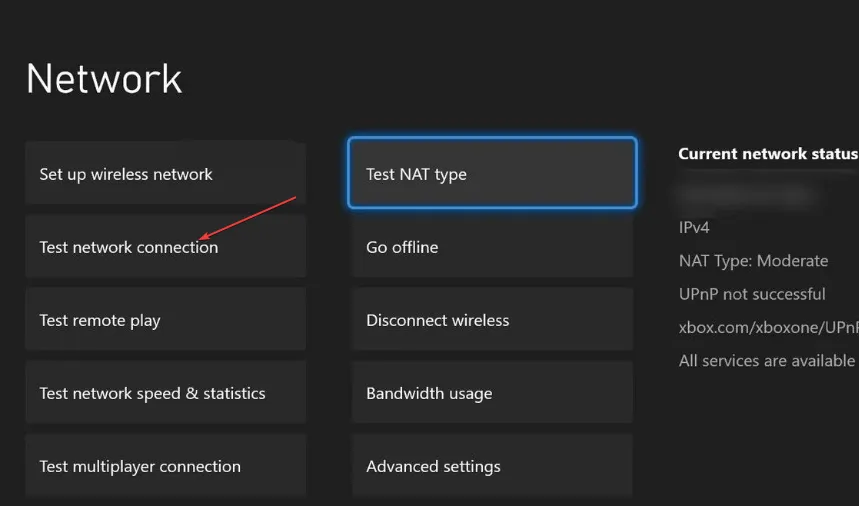
- 等待網絡連接測試完成。
連接測試完成後,它將為您提供一份報告。如果不成功,您可以查看一些排除網絡連接錯誤的方法以了解如何處理。
2. 清除 Xbox 上的緩存
- 按控制台上的Xbox 按鈕打開指南並導航到“設置”菜單。
- 單擊左側窗格中的設備和連接。接下來,選擇藍光。

- 選擇持久存儲。然後,選擇清除持久存儲。
清除 Xbox 主機上的緩存有時可以幫助解決應用問題。這將刪除可能導致問題的所有臨時文件和數據。
3. 更新您的 Xbox 系統
- 按控制器上的Xbox 按鈕。轉到設置,然後從菜單中。
- 選擇系統並選擇更新。
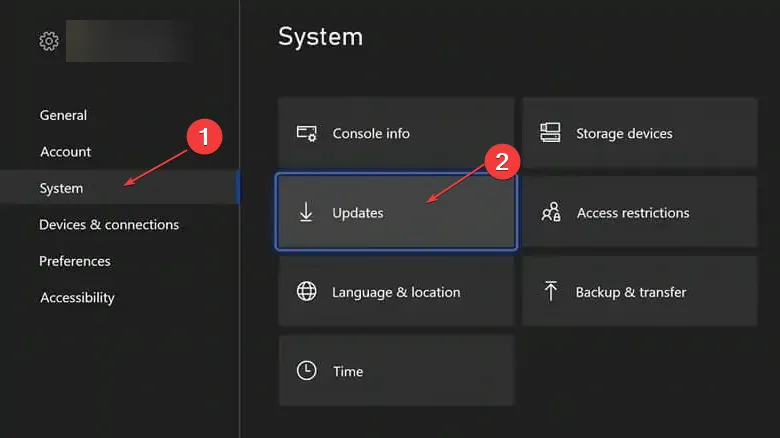
- 然後,選擇可用的最新控制台更新並選擇立即更新並按照屏幕上的說明開始更新過程。
- 等待更新下載並安裝。
- 更新完成後,您的 Xbox 將自動重啟。
重新安裝流東方應用程序意味著清除所有數據並重新啟動應用程序。但是,如果問題仍然存在,請檢查下一個修復程序。
4.重新安裝流東方APP
- 前往Xbox 商店。導航到 Xbox 上的“我的遊戲和應用程序”部分。
- 搜索StreamEast。按控制器上的菜單按鈕。
- 選擇全部卸載。
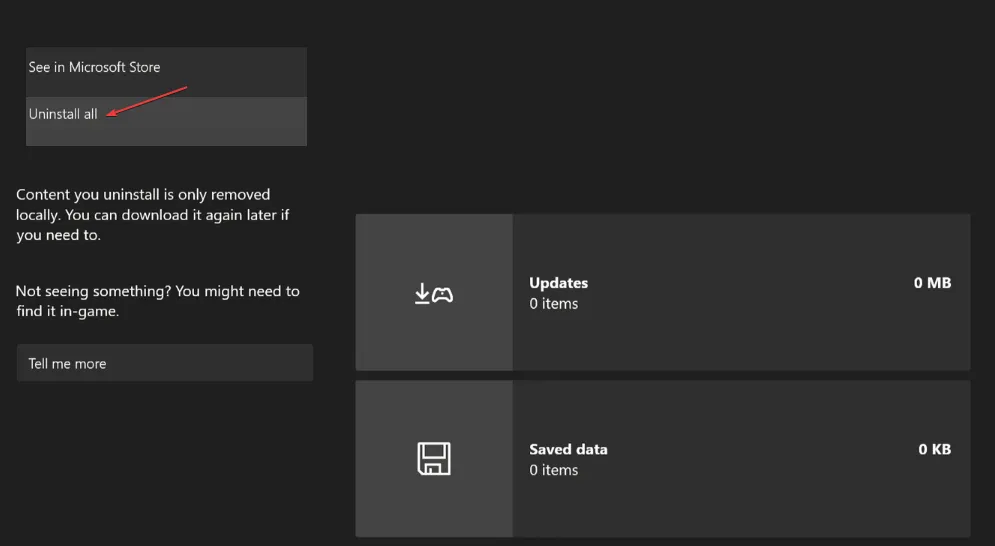
- 最後,從 Xbox 商店重新安裝 StreamEast 應用程序。
重新安裝流東方應用程序意味著清除所有數據並重新啟動應用程序。但是,如果問題仍然存在,請檢查下一個修復程序。
如果您有任何問題或建議,請隨時使用下面的評論部分。



發佈留言